Konfigurieren der DHCP-Image-Upgrade-Einstellungen (Dynamic Host Configuration Protocol) auf einem Cisco Business Switch
Ziel
Mit der DHCP-Image-Upgrade-Funktion (Dynamic Host Configuration Protocol) auf einem Switch kann ein DHCP-Server so konfiguriert werden, dass er ein neues Image und eine neue Konfigurationsdatei auf einen oder mehrere Switches in einem Netzwerk herunterlädt. Simultanes Image- und Konfigurations-Upgrade für alle Switches im Netzwerk stellt sicher, dass jeder neue Switch, der einem Netzwerk hinzugefügt wird, synchron mit dem Netzwerk ist.
Das DHCP-Image-Upgrade auf Ihrem Switch funktioniert auf zwei Arten: Automatische DHCP-Konfiguration oder automatisches Image-Update. Die Konfiguration dieser Funktionen kann sehr hilfreich sein, wenn mehrere Switches oder Stack-Switches im Netzwerk verwaltet werden sollen.
- DHCP Auto Configuration - Der Prozess, über den das Netzwerkgerät seine Konfigurationsdatei von einem Secure Copy Protocol (SCP) über einen Secure Shell (SSH)- oder Trivial File Transfer Protocol (TFTP)-Server empfängt, der vom DHCP-Server identifiziert wird, wenn er die IP-Adresse auf diesem Gerät bereitgestellt oder erneuert hat. Dies funktioniert nur dann ordnungsgemäß, wenn der DHCP-Server so konfiguriert ist, dass er die Host-IP-Adresse dynamisch zuweist. Der Switch ist standardmäßig als DHCP-Client aktiviert, wenn die Funktion zur automatischen Konfiguration aktiviert ist.
- DHCP Auto Image Update (Automatische DHCP-Image-Aktualisierung): Wird mit der automatischen DHCP-Konfiguration verwendet, können Sie eine Konfiguration und ein neues Image auf einen oder mehrere Switches im Netzwerk herunterladen. Wenn die automatische Image-Aktualisierung aktiviert ist, wird das Flash-Image heruntergeladen und aktualisiert. Wenn die neue Konfiguration auf einen Switch heruntergeladen wird, der bereits über eine Konfiguration verfügt, wird die heruntergeladene Konfiguration der auf dem Switch gespeicherten Konfigurationsdatei hinzugefügt.
In diesem Artikel wird beschrieben, wie Sie das DHCP-Image-Upgrade auf Ihrem Cisco Business Switch auf zwei Arten konfigurieren: Automatische DHCP-Konfiguration oder automatisches Image-Update.
Unterstützte Geräte | Software-Version
- CBS250 (Datenblatt) | 3.0.0.69 (Aktuelle Version herunterladen)
- CBS350 (Datenblatt) | 3.0.0.69 (Aktuelle Version herunterladen)
- CBS350-2X (Datenblatt) | 3.0.0.69 (Aktuelle Version herunterladen)
- CBS350-4X (Datenblatt) | 3.0.0.69 (Aktuelle Version herunterladen)
DHCP-Image-Upgrade auf einem Switch konfigurieren
Wichtig: Bevor Sie mit der Konfiguration beginnen, muss ein aktiver DHCP-Server im Netzwerk mit den Standorten und Namen der Konfigurationsdatei und des Firmware-Images Ihrer Geräte eingerichtet werden. Die Geräte im Netzwerk werden standardmäßig als DHCP-Clients konfiguriert. Wenn die Geräte ihre IP-Adressen vom DHCP-Server zugewiesen bekommen, erhalten sie auch Informationen über die Konfigurationsdatei und das Firmware-Image.
Stellen Sie sicher, dass der TFTP- oder SCP-Server konfiguriert ist. Wenn sich die Konfigurationsdatei und/oder das Firmware-Image von den derzeit auf dem Gerät verwendeten unterscheiden, wird das Gerät nach dem Herunterladen der Datei und/oder des Images neu gestartet. Speichern Sie eine Konfigurationsdatei im Arbeitsverzeichnis. Diese Datei kann durch Kopieren einer Konfigurationsdatei von einem Gerät erstellt werden. Wenn das Gerät gestartet wird, wird dies zur laufenden Konfigurationsdatei.
Konfigurieren der Einstellungen für die automatische DHCP-Konfiguration
Die DHCP-Autokonfiguration lädt eine Konfigurationsdatei von einem DHCP-Server auf einen oder mehrere Switches in Ihrem Netzwerk herunter. Die heruntergeladene Konfigurationsdatei wird zur aktuellen Konfiguration des Switches. Die im Flash-Speicher gespeicherte Startkonfiguration wird erst überschrieben, wenn Sie den Switch neu laden.
Schritt 1: Melden Sie sich beim webbasierten Dienstprogramm an, und wählen Sie dann Administration > File Management > DHCP Auto Configuration/Image Update (Administration > Dateiverwaltung > DHCP-Autokonfiguration/Image-Aktualisierung).
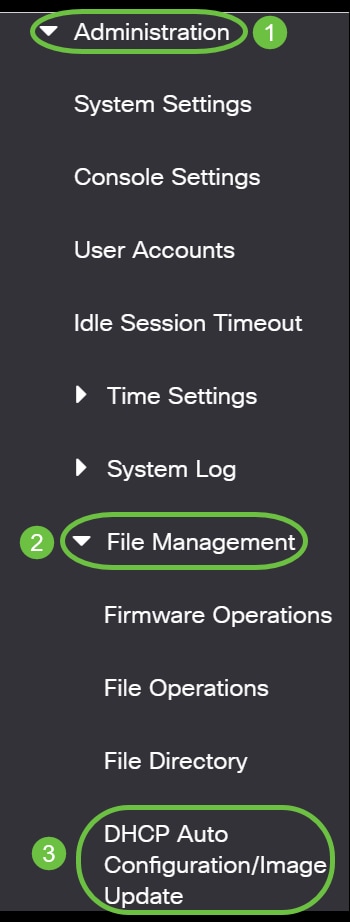
Anmerkung: Wechseln Sie für die Cisco Business Switches der Serien 250 und 350 in den Advanced-Modus, indem Sie in der Dropdown-Liste Advanced (Erweitert) auswählen.
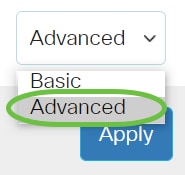
Schritt 2: Vergewissern Sie sich, dass das Kontrollkästchen Automatische Konfiguration über DHCP aktivieren aktiviert ist.

Anmerkung: Die automatische Konfiguration über DHCP ist standardmäßig aktiviert.
Schritt 3: Wählen Sie eine Option aus dem Bereich Download Protocol (Protokoll herunterladen). Konfigurationsdateien und Firmware-Images können von einem TFTP- oder SCP-Server heruntergeladen werden.

Es stehen folgende Optionen zur Verfügung:
- Automatische Dateierweiterung - Wenn diese Option ausgewählt ist, gibt eine benutzerdefinierte Dateierweiterung an, dass Dateien mit der entsprechenden Erweiterung mithilfe von SCP über SSH heruntergeladen werden, während Dateien mit anderen Dateierweiterungen über TFTP heruntergeladen werden. Wenn die angegebene Dateierweiterung beispielsweise .xyz ist, werden alle Dateien mit der Erweiterung .xyz mithilfe von SCP heruntergeladen, und Dateien mit den anderen Dateierweiterungen werden mithilfe von TFTP heruntergeladen. Die Standarderweiterung ist .scp, und diese Option ist standardmäßig ausgewählt.
- TFTP Only (Nur TFTP): Der Download erfolgt über TFTP, unabhängig von der Dateierweiterung des Namens der Konfigurationsdatei.
- SCP Only - Der Download erfolgt über SCP (über SSH), unabhängig von der Dateierweiterung des Konfigurationsdateinamens.
Anmerkung: In diesem Beispiel wird "TFTP Only" (Nur TFTP) ausgewählt.
DHCP-Image für automatische Aktualisierung konfigurieren
Das automatische Herunterladen von Bildern erfolgt mithilfe einer indirekten Bilddatei. Die indirekte Bilddatei ist eine Textdatei, die den Pfad zur eigentlichen Bilddatei enthält (z. B.: Root\xx01-41022.ros), das auf einen TFTP- oder SCP-Server hochgeladen wird. Das Gerät vergleicht den Dateinamen des angeforderten Flash-Images mit dem im Flash-Speicher gespeicherten Image. Wenn sich die Dateinamen unterscheiden, lädt das Gerät das neue Image von einem TFTP- oder SCP-Server herunter, schreibt das heruntergeladene Image in den Flash-Speicher und lädt dann das Gerät oder den Stack neu.
Wichtig: Stellen Sie sicher, dass die folgenden Optionen auf dem DHCP-Server konfiguriert sind:
- DHCPv4 - Option 125 (indirekter Dateiname)
- DHCPv6 - Optionen 60 (Name der Konfigurationsdatei plus Name der indirekten Bilddatei, durch Komma getrennt)
Schritt 4: Vergewissern Sie sich, dass das Kontrollkästchen Image Auto Update via DHCP Enable aktiviert ist.
Anmerkung: Diese Funktion ist standardmäßig aktiviert.

Schritt 5: Wählen Sie eine Option aus dem Bereich Download Protocol (Protokoll herunterladen).

Es stehen folgende Optionen zur Verfügung:
- Automatische Dateierweiterung - Wenn diese Option ausgewählt ist, gibt eine benutzerdefinierte Dateierweiterung an, dass Dateien mit der entsprechenden Erweiterung mithilfe von SCP über SSH heruntergeladen werden, während Dateien mit anderen Dateierweiterungen über TFTP heruntergeladen werden. Wenn die angegebene Dateierweiterung beispielsweise .xyz ist, werden alle Dateien mit der Erweiterung .xyz mithilfe von SCP heruntergeladen, und Dateien mit den anderen Dateierweiterungen werden mithilfe von TFTP heruntergeladen. Die Standarderweiterung ist .scp.
- TFTP Only - Der Download erfolgt über TFTP, unabhängig von der Dateierweiterung des Konfigurationsdateinamens.
- SCP Only - Der Download erfolgt über SCP (über SSH), unabhängig von der Dateierweiterung des Konfigurationsdateinamens.
Anmerkung: In diesem Beispiel wird "TFTP Only" (Nur TFTP) ausgewählt.
Konfigurieren der SSH-Einstellungen für SCP
SCP ist SSH-basiert. Die Authentifizierungsfunktion für den Remote-SSH-Server ist standardmäßig deaktiviert, und der Switch akzeptiert alle Remote-SSH-Server. Sie können die Remote-SSH-Serverauthentifizierung aktivieren, sodass nur Server verwendet werden können, die in der Liste der vertrauenswürdigen Server aufgeführt sind.
Anmerkung: Die Konfiguration der SSH-Einstellungen für SCP ist nur möglich, wenn die in den Schritten 3 und 5 ausgewählten Download-Protokolle SCP beinhalten. Bei Auswahl von "TFTP Only" fahren Sie mit Schritt 8 fort.
Schritt 6: (Optional) Klicken Sie im Bereich SSH Settings For SCP (SSH-Einstellungen für SCP) der Seite "DHCP Auto Configuration/Image Update" (DHCP-Autokonfiguration/Image-Aktualisierung) auf Disabled (Deaktiviert), um die Remote-SSH-Serverauthentifizierungsfunktion des Switches zu aktivieren und zu konfigurieren.
Anmerkung: Um zu erfahren, wie diese Funktion konfiguriert wird, klicken Sie hier für Anweisungen.
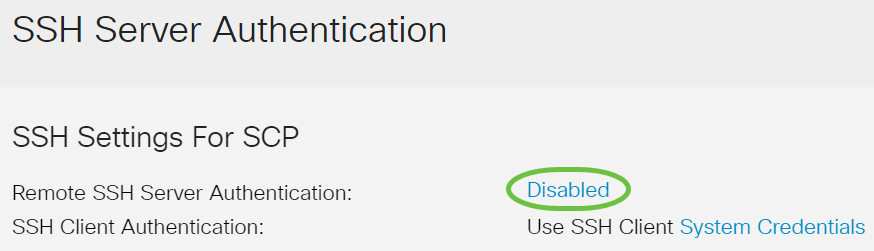
Schritt 7: Klicken Sie optional auf System Credentials (Systemanmeldedaten), um die SSH-Client-Authentifizierungsfunktion des Switches zu konfigurieren.
Anmerkung: Um zu erfahren, wie diese Funktion konfiguriert wird, klicken Sie hier für Anweisungen.
Einstellungen des Sicherungsservers konfigurieren
Schritt 8: Wählen Sie im Bereich Backup Server Definition (Sicherungsserver-Definition) aus, ob der TFTP-Server nach IP-Adresse oder Domänenname angegeben werden soll.
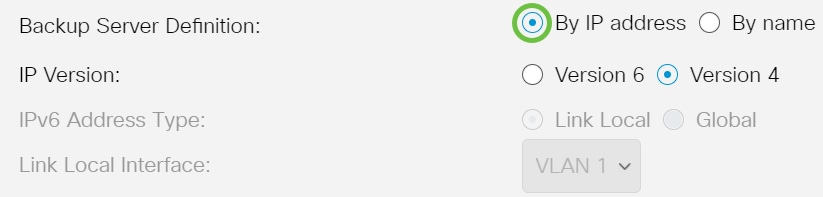
Folgende Optionen sind verfügbar:
- Nach IP-Adresse - Der Backup-Server wird durch seine IP-Adresse identifiziert.
- Nach Name - Der Sicherungsserver wird durch den Namen identifiziert.
Anmerkung: In diesem Beispiel wird "Nach IP-Adresse" ausgewählt. Wenn "Nach Name" ausgewählt ist, fahren Sie mit Schritt 12 fort.
Schritt 9: Wählen Sie optional eine IP-Version aus, wenn der TFTP-Server durch eine IP-Adresse identifiziert wird.
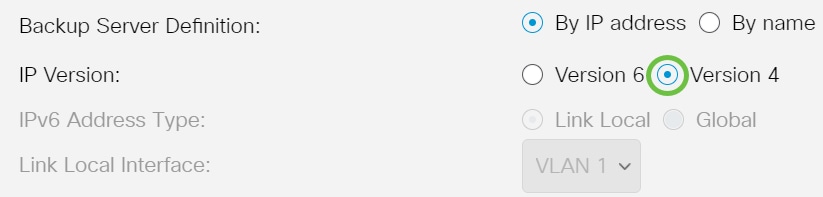
Folgende Optionen sind verfügbar:
- Version 6 - Der IPv6-Adresstyp.
- Version 4 - Der IPv4-Adresstyp.
Anmerkung: In diesem Beispiel wird IPv4 ausgewählt. Wenn Sie diese Version auswählen, fahren Sie mit Schritt 12 fort.
Schritt 10: (Optional) Wenn der IPv6-Adresstyp ausgewählt ist, klicken Sie auf den gewünschten IPv6-Adresstyp.

- Link Local (Lokale Verbindung) - Die IPv6-Adresse identifiziert Hosts auf einer einzelnen Netzwerkverbindung eindeutig. Eine lokale Adresse einer Verbindung hat das Präfix FE80, kann nicht geroutet werden und kann nur für die Kommunikation im lokalen Netzwerk verwendet werden. Es wird nur eine lokale Verbindungsadresse unterstützt. Wenn auf der Schnittstelle eine lokale Adresse für die Verbindung vorhanden ist, ersetzt dieser Eintrag die Adresse in der Konfiguration.
- Global - Die IPv6-Adresse ist ein globales Unicast, das von anderen Netzwerken aus sichtbar und erreichbar ist.
Anmerkung: Bei Auswahl von "Global" fahren Sie mit Schritt 12 fort.
Schritt 11: (Optional) Wenn Sie "Link Local IPv6 Address Type" (Lokalen IPv6-Adresstyp verknüpfen) auswählen, wählen Sie die lokale Schnittstelle für die Verknüpfung aus der Dropdown-Liste "Link Local Interface" (Lokale Schnittstelle verknüpfen) aus.
Schritt 12: Geben Sie die IP-Adresse oder den Domänennamen des Backup-Servers in das Feld IP-Adresse/Name des Backup-Servers ein. Wenn in der DHCP-Nachricht kein Name für die Konfigurationsdatei angegeben ist, lädt der Switch die Sicherungskonfigurationsdatei vom Sicherungsserver herunter.
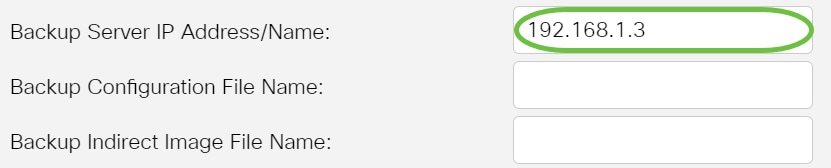
Anmerkung: In diesem Beispiel ist die verwendete Server-IP 192.168.1.3, eine IPv4-Adresse. Wenn Sie in Schritt 9 Version 6 ausgewählt haben, geben Sie stattdessen die IPv6-Adresse ein.
Schritt 13: Geben Sie im Feld Backup Configuration File Name (Name der Sicherungskonfigurationsdatei) den vollständigen Pfad und Namen der Konfigurationsdatei auf dem Sicherungsserver ein, der verwendet werden soll, wenn in der DHCP-Nachricht kein Name für die Konfigurationsdatei angegeben ist.
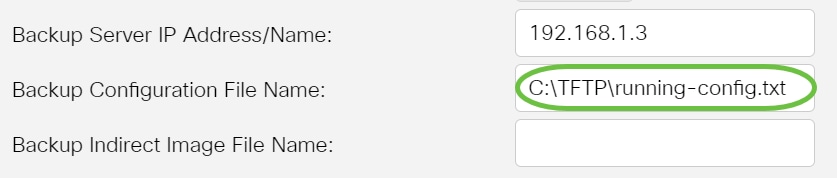
Anmerkung: In diesem Beispiel lautet der verwendete Name der Konfigurationsdatei running-config.txt und befindet sich im Ordner C:\TFTP des TFTP-Servers.
Schritt 14: Geben Sie den Namen der indirekten Image-Datei ein, die im Feld Backup Indirect Image File Name (Name der indirekten Image-Datei sichern) verwendet werden soll. Dies ist eine Datei, die den Pfad zum Bild enthält. Ein Beispiel für einen indirekten Bilddateinamen ist: indirekten-cisco.scp. Diese Datei enthält den Pfad und Namen des Firmware-Images.
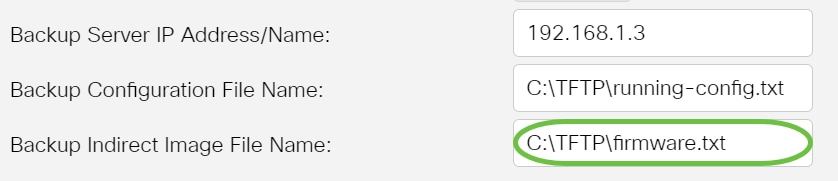
Anmerkung: In diesem Beispiel lautet der Name der indirekten Image-Datei firmware.txt und befindet sich im Ordner C:\TFTP des TFTP-Servers.
- Letzte automatische Konfiguration / IP-Adresse des Image-Servers: Zeigt die IP-Adresse oder den Domänennamen des Servers an, der derzeit verwendet wird.
- Dateiname der letzten automatischen Konfiguration - Zeigt den Namen der Konfigurationsdatei auf dem Server an, der gerade verwendet wird.
Schritt 15: Klicken Sie auf Apply, um die Änderungen in der aktuellen Konfigurationsdatei zu speichern.

Schritt 16. (Optional) Klicken Sie oben auf der Seite auf die Schaltfläche Speichern, um die Änderungen in der Startkonfigurationsdatei zu speichern.

Sie sollten nun die Einstellungen für das DHCP-Image-Upgrade auf Ihrem Cisco Business Switch über die DHCP Auto Configuration und Image Auto Update konfiguriert haben.
Suchen Sie nach weiteren Artikeln zu Ihrem CBS250- oder CBS350-Switch? Unter den folgenden Links finden Sie weitere Informationen.
Revisionsverlauf
| Überarbeitung | Veröffentlichungsdatum | Kommentare |
|---|---|---|
1.0 |
06-Jan-2021
|
Erstveröffentlichung |
Cisco kontaktieren
- Eine Supportanfrage öffnen

- (Erfordert einen Cisco Servicevertrag)
 Feedback
Feedback